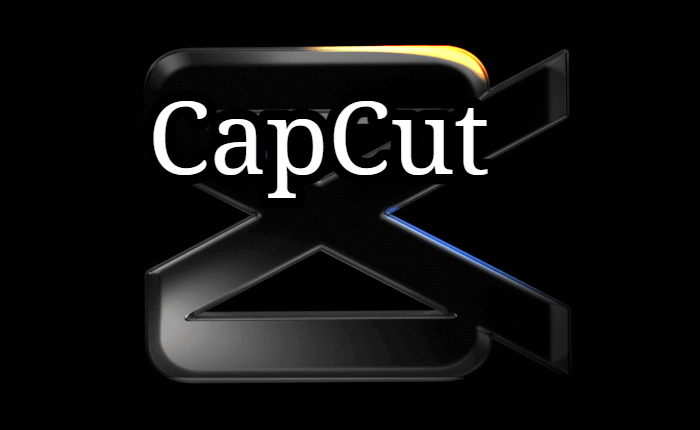CapCut è un’app facile da usare che ha guadagnato una popolarità di massa tra influencer e giovani. L’app di editing video gratuita è nota per creare video di alta qualità. Ma cosa succede se desideri cambiare lo sfondo del tuo video? Ecco come cambiare lo sfondo del video in CapCut con alcuni passaggi semplici ma facili.
L’era attuale è incentrata sulla creazione di contenuti e video e sulla loro condivisione online per ottenere seguito dai fan. Ma qui sta il problema: i video dovrebbero essere visivamente sbalorditivi per catturare l’attenzione dei fan. È qui che CapCut ha un vantaggio rispetto alle altre app sul mercato.
CapCut precedentemente noto come Viamake è un software di editing video tutto in uno. È una delle migliori app per realizzare video di alta qualità. L’app ha ottenuto un successo fenomenale grazie ai suoi strumenti professionali e alle funzionalità a cui puoi accedere gratuitamente. La ciliegina sulla torta è che anche i principianti possono usarlo facilmente per creare video straordinari. L’app si è rivelata facile da usare, soprattutto per i creatori che sono alle prime armi con l’editing video.
CapCut aiuterà i tuoi video ad attirare l’attenzione cambiando gli sfondi. Cambiare lo sfondo del video può far risaltare il soggetto. Aiuta anche ad adattare il tema del tuo video per una presentazione straordinaria.
In questo articolo, condivideremo con te tutto su come cambiare lo sfondo del video in Caputound In CapCut:
Come cambiare lo sfondo del video in CapCut
Per cambiare lo sfondo del video in CapCut devi prima sapere come rimuovere uno sfondo del video in CapCut.
Come rimuovere uno sfondo video in CapCut?
Segui i passaggi seguenti per rimuovere uno sfondo video in CapCut
- Vai al sito ufficiale di CapCut
- Seleziona Apri CapCut nel tuo browser.
- Scegli il video e fai clic su Crea.
- Carica il tuo video dal tuo dispositivo locale
- Trascina e rilascia il video caricato.
- Quindi, seleziona la traccia per apportare modifiche.
- Successivamente, fai clic su Video>Ritaglio.
- Lo sfondo verrà presto rimosso.
Come cambiare lo sfondo del video in CapCut?
Ora che hai rimosso lo sfondo del video, segui i passaggi seguenti per aggiungere uno sfondo in CapCut:
- Vai su Video e tocca Sfondi.
- Seleziona lo sfondo video desiderato facendo clic su Colore, Formato o Sfocatura.
- CapCut lo aggiornerà automaticamente sullo sfondo del tuo video.
Ci auguriamo che tu abbia trovato utile questo post, condividi i tuoi commenti qui sotto.